「iPadでスプレッドシートの作業がサクサクできたら、もうPCはいらないのに!」
そう考え、GoogleスプレッドシートのWeb版をiPadで使おうとした方は多いのではないでしょうか。
私もその一人として、共有ファイルを更新した際、共有者全員にメールで通知を送る「特定の機能」を使おうとしたときに、思わぬ壁にぶつかりました。ブラウザの代表格であるChromeを使ったところ、なぜかエラーで先に進めません。
本記事は、このトラブルを解決するために行った検証結果を共有します。
すべての環境に当てはまるわけではありませんが、私のiPad環境において、意外にもChromeよりSafariの方が圧倒的に安定したケースを発見しました。
もしあなたが、iPadでWeb版スプレッドシートを使い倒したい、または特定の機能でエラーが出て困っているなら、ぜひこの「可能性」を試してみてください。
1. 【問題提起】特定の機能でエラーが発生!Chromeで動かなかった「あの機能」
私がWeb版を使いたかった最大の理由は、Googleスプレッドシートのアプリ版には搭載されていない「ファイル更新時の共有者へのメール送信」機能でした。
共有しているメンバーに「更新しました」とスムーズに伝えたい場面は多いですよね。
早速、ブラウザのChromeを開き操作してみたのですが、私の環境(iPad Air)でこのメール送信ボタンを押したところ、「現在、編集できません。しばらくしてもう一度お試しください。」というエラーメッセージが繰り返し表示され、作業が完全にストップしてしまいました。
一般的なGoogleサービスであれば、Googleが開発したChromeで最も安定すると考えていたため、これは非常に意外な出来事でした。
2. 【検証】ダメ元で試した結果…Safariで問題解決
何度Chromeで試しても解決しなかったため、最後の手段としてApple純正ブラウザのSafariを試してみることにしました。
-
Googleドライブアプリからスプレッドシートの「リンクをコピー」
-
Safariのアドレスバーにリンクをペーストしてファイルを開く
-
問題の「メール送信機能」を操作
驚くべきことに、Safariでは何のエラーもなく、スムーズに共有者への送信画面が表示され、正常に通知が完了しました。
この結果から、「Web版スプレッドシートの特定の機能(メール送信など)に関しては、ChromeよりSafariの方が安定して動作するケースがある」ということが分かりました。
3. 【考察】OSとの「ネイティブ連携」が影響している可能性
なぜ、このような違いが出たのでしょうか?
これはあくまで筆者の推測ですが、このメール送信機能は、単にWebページ内で完結しているのではなく、iPadOSに標準搭載されているメールクライアント機能やOSの共有機能と連携して動作している可能性が考えられます。
Apple純正のSafariは、iPadOSの核となる技術(WebKit)を最大限に活用できるため、ChromeよりもOS機能との連携がスムーズに行える傾向があるのかもしれません。
すべての機能でSafariが優れていると断言することはできませんが、Web版スプレッドシートでエラーが発生した場合は、ブラウザを変えるだけで解決する見込みがあることは、覚えておいて損はありません。
4. まとめ:iPad活用の選択肢が増える喜び
今回の検証により、iPadでWeb版スプレッドシートの全機能を使うための新たな選択肢が増えました。
パソコンを開かずにWeb版の機能を活用できるのは、iPadユーザーにとって大きなメリットです。もしあなたがWeb版で特定の機能が動かずお困りなら、ぜひ一度、ブラウザをSafariに切り替えて試してみてください。
あなたの作業環境でも安定動作する「最適なブラウザ」が見つかる可能性は十分にあります。
スポンサーリンク
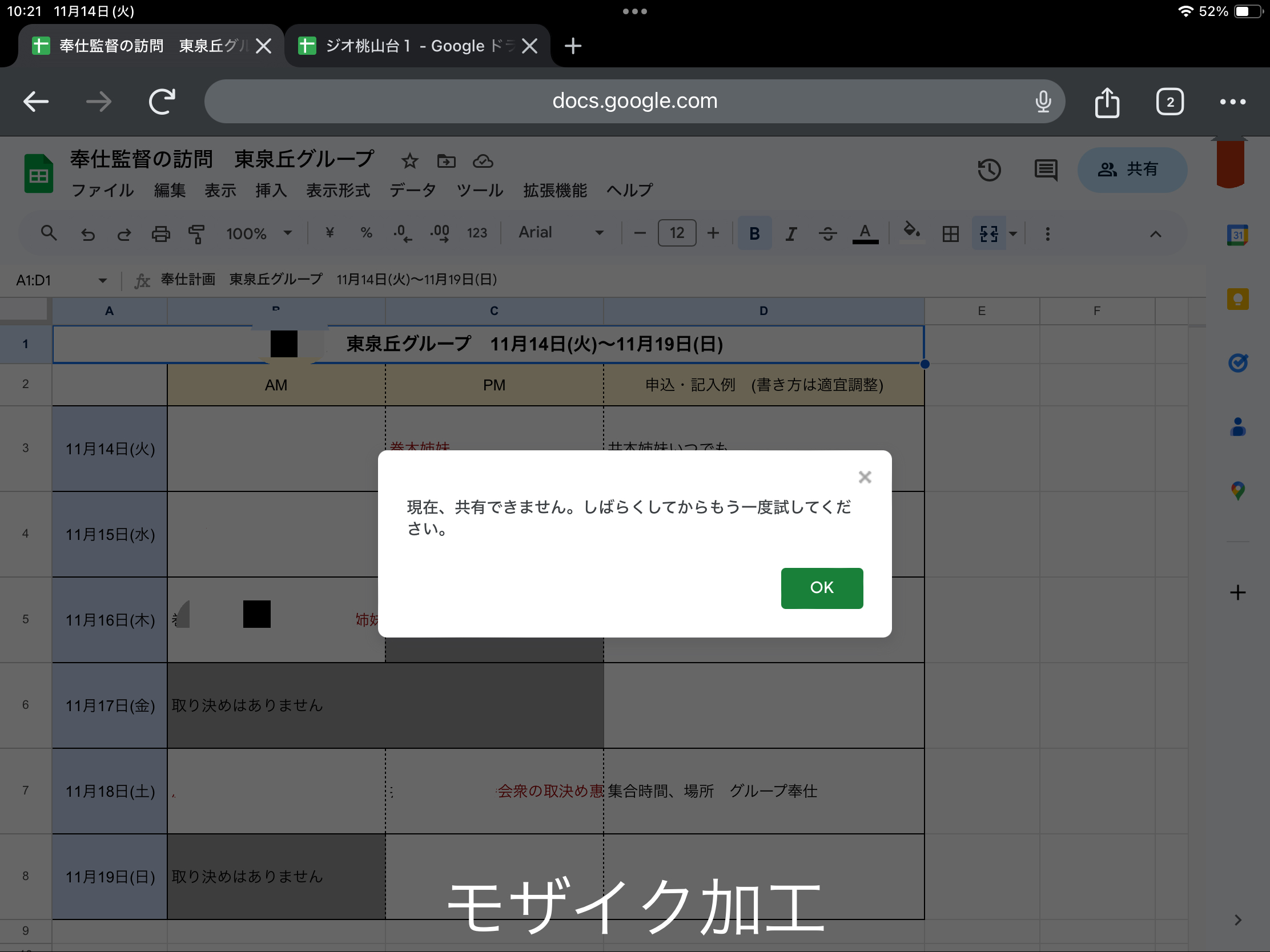


コメント